In qualità di esperto IT, ho visto la mia giusta quota di arresti anomali e blocchi del computer. Ma quando si tratta del crash o del blocco di Bless Unleashed su PC Windows, devo dire che questo è nuovo per me. Non ho mai visto niente del genere. Allora qual è il problema con l'arresto anomalo o il blocco di Bless Unleashed su PC Windows? Bene, sembra che il gioco semplicemente non sia compatibile con il sistema operativo Windows. Ogni volta che provo ad avviare il gioco, si blocca o si blocca. Ho provato tutti i soliti passaggi per la risoluzione dei problemi, ma nulla sembra funzionare. L'unica cosa a cui riesco a pensare è che forse gli sviluppatori di Bless Unleashed non hanno testato correttamente il gioco su Windows prima del rilascio. O forse l'hanno testato e sapevano che non era compatibile, ma hanno deciso di rilasciarlo comunque. Ad ogni modo, è un vero problema per gli utenti Windows che non vedevano l'ora di giocare. Se sei una delle anime sfortunate colpite da questo problema, sento il tuo dolore. Davvero. Ma sfortunatamente, non c'è molto che possiamo fare finché gli sviluppatori non rilasciano una patch o un aggiornamento che risolva il problema. Nel frattempo, potresti provare a eseguire il gioco in modalità compatibilità. Non è una soluzione perfetta, ma potrebbe aiutare. Terrò d'occhio questo problema e aggiornerò questo articolo se e quando verrà rilasciata una correzione. Nel frattempo, spero che questo articolo abbia contribuito a far luce sulla situazione.
È Bless Unleashed si arresta in modo anomalo o si blocca sul tuo sistema? Se sì, allora siamo qui con qualche mezzo. Bless Unleashed presenta problemi di prestazioni su molti computer; questo di solito è dovuto alla mancanza di risorse, ma il problema è stato notato anche su alcuni computer più potenti. In questo post, discuteremo di questo problema e vedremo come risolvere i problemi di prestazioni in Bless Unleashed.

Risolto il problema con l'arresto anomalo o il blocco di Bless Unleashed su PC
Se Bless Unleashed continua a bloccarsi o bloccarsi sul tuo PC Windows 11/10, prova le seguenti soluzioni.
- Controlla Task Manager e completa alcune attività.
- Riparazione Facile Anti Cheat
- interrompere l'overclocking
- Disabilita sovrapposizione
- Aggiorna i tuoi driver grafici
- Verifica l'integrità dei file di gioco
Parliamo di loro in dettaglio.
giochi di carri armati per il download gratuito per pc
1] Controlla il tuo Task Manager e completa alcune attività.
Prima di tutto, apriamo il Task Manager e vediamo quante app in background stanno consumando le tue risorse. Nel caso in cui richiedano molte risorse, dovresti farne a meno. Per fare ciò, fare clic con il pulsante destro del mouse sull'attività e selezionare Termina attività. Dopo aver chiuso tutte le attività di caricamento della memoria e della CPU, riavvia il gioco e verifica se il problema persiste.
2] Ripara Facile Anti Cheat
Bless Unleashed potrebbe anche bloccarsi su alcuni sistemi se Easy Anti Cheat è danneggiato o ha qualche installazione. Questo strumento è installato con il gioco. Per ripristinare Easy Anti Cheat, segui questi passaggi.
- aprire Preparati per una coppia.
- Vai a La Biblioteca.
- Fai clic destro sul gioco e seleziona Gestisci > Sfoglia file locali.
- Verrai reindirizzato alla posizione di Bless Unleashed in Esplora file, trova EasyAntiCheat, fai clic con il pulsante destro del mouse sul suo file di installazione e seleziona 'Esegui come amministratore'.
- Infine, segui le istruzioni sullo schermo per riparare il programma.
Una volta risolto questo anti-cheat, riavvia il computer e controlla se il problema persiste.
3] Arresta l'overclocking
Devi interrompere qualsiasi applicazione di overclocking come MSI afterburner poiché il gioco non è compatibile con questo strumento. Questa incompatibilità non era un problema per la maggior parte degli utenti, ma per alcuni impedisce l'avvio del gioco o lo rende ingiocabile. Quindi, se hai un software di overclocking in esecuzione, fermalo e il tuo problema dovrebbe essere risolto.
4] Disattiva sovrapposizione
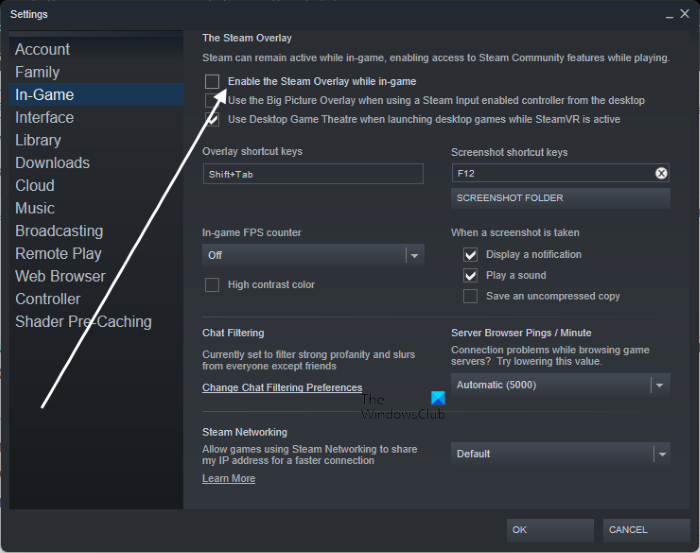
Un overlay può darti alcune opzioni extra per giocare, ma può anche caricare ulteriormente i tuoi processi e alla fine mandare in crash il tuo gioco. Se hai abilitato Steam, Discord o qualsiasi altro overlay, prova a disabilitarlo per risolvere il problema.
Per disabilitare l'overlay di Steam, segui i passaggi prescritti.
- lancio Preparati per una coppia.
- Vai a Vapore > Impostazioni dall'angolo in alto a destra.
- Premere In gioco.
- Deseleziona Abilita l'overlay di Steam durante il gioco.
- Fare clic su OK.
Dovresti anche disabilitare gli overlay di alcune altre applicazioni se sono in esecuzione. Infine, apri il gioco e verifica se il problema persiste.
5] Aggiorna i tuoi driver grafici
Successivamente, assicuriamoci di utilizzare i driver grafici più recenti. È importante mantenere aggiornati i driver, altrimenti potrebbe essere difficile per il gioco creare un ambiente da eseguire sul sistema. Di seguito sono riportati alcuni modi per aggiornare i driver grafici.
- Vai al sito Web del produttore e scarica il driver
- Software di aggiornamento del driver gratuito per l'utente
- Installare il driver e l'aggiornamento facoltativo.
- Usa Gestione dispositivi per fare lo stesso.
Infine, controlla se il problema persiste.
6] Verifica l'integrità dei file di gioco.
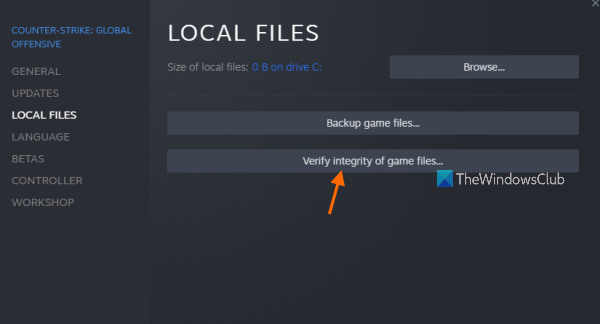
Potresti anche riscontrare un arresto anomalo improvviso se i file di gioco sono danneggiati. La buona notizia è che il danneggiamento può essere risolto utilizzando Steam Launcher. Devi solo seguire i passaggi indicati di seguito per ripristinare i file di gioco.
- Avvia Steam e vai alla libreria.
- Fai clic con il pulsante destro del mouse sul gioco e seleziona l'opzione Proprietà.
- Clicca su File locali scheda e selezionare Controllo dell'integrità dei file di gioco .
- Ora fai clic su OK.
Questo farà il lavoro per te.
Spero che tu possa risolvere questo problema utilizzando le soluzioni menzionate in questo post.
Leggere: Errore di avvio di Elden Ring Easy Anti-Cheat Impossibile inizializzare il programma di avvio del gioco
Requisiti di sistema di Bless Unleashed
Di seguito sono riportati i requisiti di sistema per eseguire Bless Unleashed.
Minimo
come sapere se hai un SSD
- VOI: Windows 7 a 64 bit, Windows 8.1, Windows 10
- Processore: Intel Core i5-4430 / AMD FX-6300
- Memoria: 8GB di RAM
- Grafica: NVIDIA GeForce GTX 960 2ГБ / AMD Radeon R7 370 2ГБ
- DirectX: Versione 11
- Netto: Connessione Internet a banda larga
- Magazzinaggio: 50 GB di spazio libero
consigliato
- VOI: Windows 7 a 64 bit, Windows 8.1, Windows 11/10
- Processore: Intel Core i5-6600K / AMD Ryzen 5 1600
- Memoria: 16GB di RAM
- Grafica: NVIDIA GeForce GTX 1060 3 GB / AMD Radeon RX 580 4 GB
- DirectX: Versione 11
- Netto: Connessione Internet a banda larga
- Magazzinaggio: 50 GB di spazio libero
Perché Bless Unleashed è lento?
Ci sono vari motivi per cui Bless Unleashed potrebbe essere in ritardo sul tuo sistema. Di solito, se il gioco non soddisfa i requisiti di sistema, va in crash. Se il tuo sistema soddisfa solo i requisiti minimi di sistema, assicurati di regolare le impostazioni di gioco abbassando le impostazioni grafiche in modo che il gioco funzioni sul tuo computer. Inoltre, assicurati che nessun processo sia in esecuzione in background durante il gioco; altrimenti competeranno per le risorse e il tuo gioco non avrà abbastanza memoria, CPU o GPU.
Benedica i server Unleashed giù?
Per verificare se il server Bless Unleashed o qualsiasi gioco o servizio è inattivo, utilizza uno dei rilevatori di caduta libera. Questi strumenti eseguono la scansione del server alla ricerca del servizio di cui desideri conoscere lo stato e quindi ti forniscono un risultato accurato. Quindi, se vuoi sapere se un server Bless Unleased è inattivo, usa questi strumenti.
Leggi anche: Ottimizza Windows per i giochi; Migliora le prestazioni di gioco del tuo PC.















